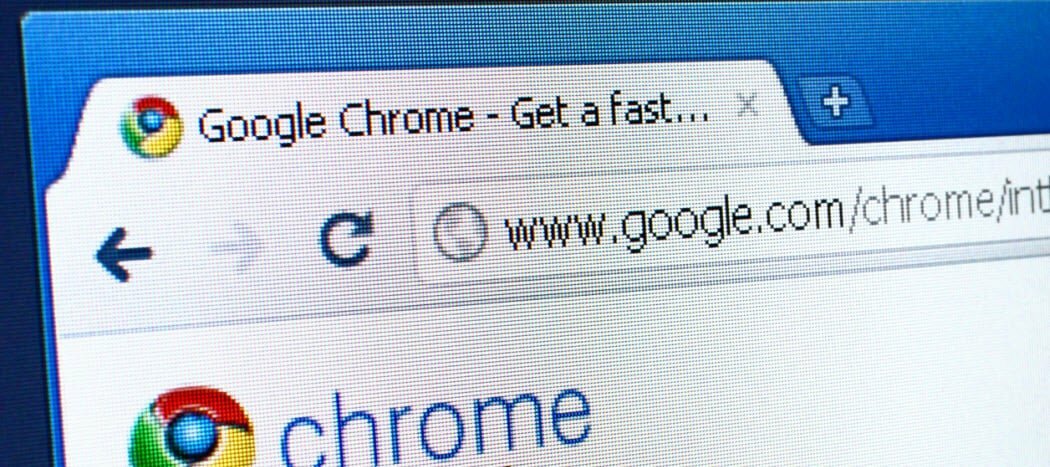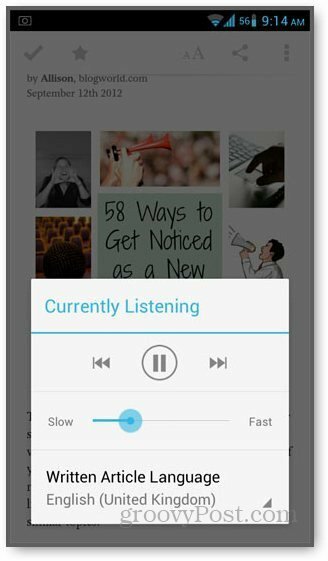יצא לאור
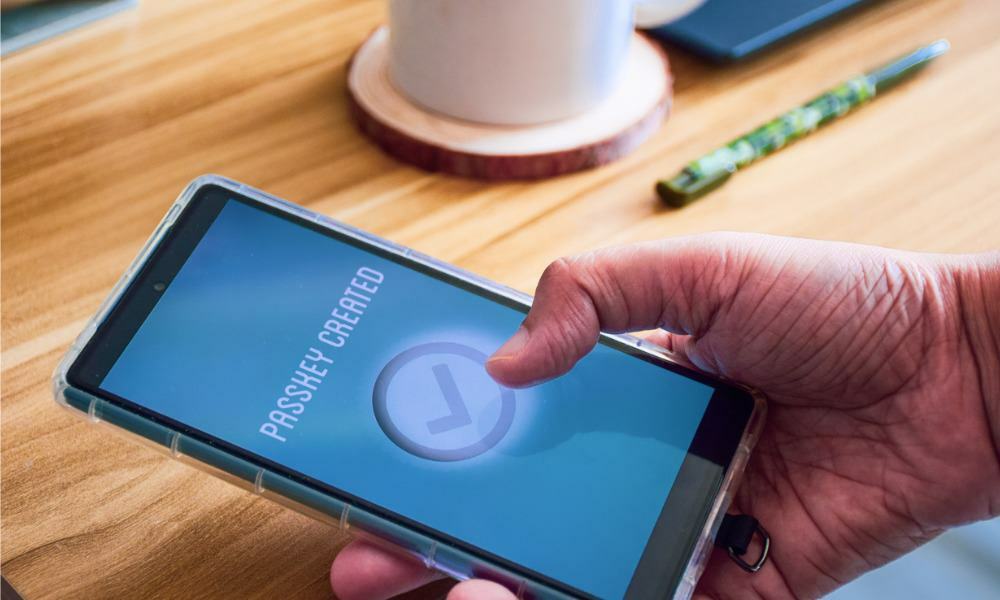
מפתחות סיסמה מציעים אפשרות כניסה מאובטחת ללא סיסמה עבור אפליקציות ואתרים נתמכים. הנה איך להגדיר מפתחות סיסמה באייפון שלך.
כשזה מגיע לאבטחה, אני תמיד מציע לשמור על סיסמאות שונות וחזקות לכניסות השונות שלך. כדי באמת להגן על החיים הדיגיטליים שלך, לשמור על מקוון שלך חשבונות מאובטחים עם 2FA או אימות דו-שלבי הוא חיוני. 2FA עבור אפל (וחשבונות אחרים) דורשת קצת עבודה, אבל עכשיו אתה יכול להגדיר מפתחות סיסמה באייפון שלך לחוויה ללא סיסמה. כפי שתלמד בקרוב, זה עוזר לך לשפר את האבטחה שלך אפילו יותר על ידי מניעת האפשרות שמישהו יזיף או ישבוט את תוכנת 2FA או מספר הטלפון שלך,
מפתחות סיסמה מציעים דרך מאובטחת להיכנס לחשבונות שלך מבלי להשתמש במנהלי סיסמאות עם סיסמאות מורכבות. מפתח סיסמה מורכב משני מפתחות נפרדים המכונה זוג. מפתח אחד הוא ציבורי לרישום בשירותים, והמפתח השני הוא פרטי ומאוחסן במכשיר שלך.
זה אולי נשמע מורכב, אבל קל יותר ממה שאתה חושב להגדיר סיסמאות. התהליך כולו למעשה קל יותר משימוש ב-2FA והוא די מאובטח. אנו נראה לך כיצד להגדיר אותם באייפון, מה שמקל על חווית הכניסה. לאחר שתגדיר מפתח עבור אתר או אפליקציה נתמכים, האייפון שלך יאמת את זהותך באמצעות Face ID או קוד הגישה שלך וישתמש במפתח כדי להיכנס בצורה מאובטחת.
אילו אפליקציות ואתרים עובדים עם מפתחות סיסמה?
נכון לעכשיו, ישנם רק קומץ אתרים ואפליקציות התומכים במפתחות סיסמה. עם זאת, ככל שהטכנולוגיה מתבגרת, שירותים נוספים יתמכו באפשרות של מפתחות כניסה לחשבונות שלך בצורה מאובטחת.
להלן רשימה של שירותים שידועים כעובדים עם מפתחות סיסמה:
- אֲמָזוֹנָה
- תפוח עץ
- הקנייה הכי משתלמת
- CardPointers
- קַרנָבָל
- דשלאן
- איביי
- קדימה אבא
- גוגל
- קָאִיָאק
- Nvidia.com
- PayPal
- ספארי
- וורדפרס
כיצד להגדיר מפתחות סיסמה באייפון
ברגע שאתה יודע את היתרונות שמפתחות סיסמה מספקים, תרצה להגדיר אותם באייפון שלך באתרים ואפליקציות נתמכים.
עדכן את iOS באייפון שלך
לפני הגדרת מפתחות סיסמה, עליך לוודא שהאייפון שלך פועל עם iOS 16 ומעלה. אתה יכול לבדוק את גרסת ה-iOS שלך ולעדכן את הטלפון שלך, במידת הצורך, על ידי ביצוע הפעולות הבאות.
- לִפְתוֹחַ הגדרות באייפון שלך.
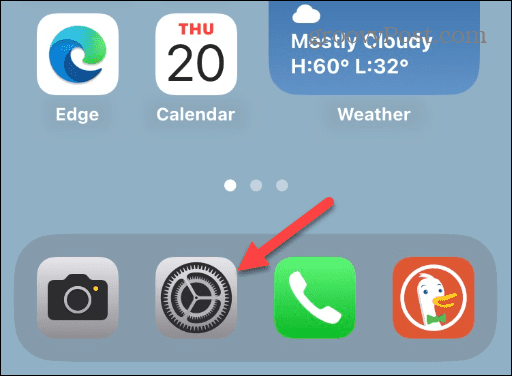
- החלק את התפריט מטה והקש כללי.
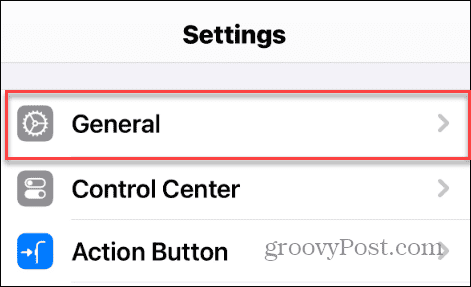
- הקש על עדכוני תוכנה אפשרות בתפריט.
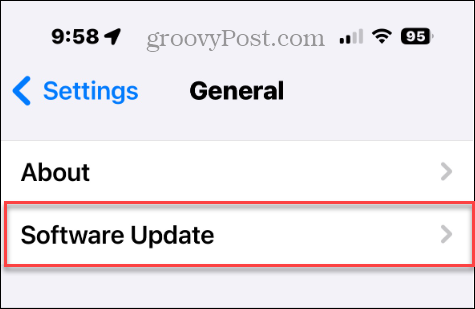
- אתה יכול לראות את גרסת iOS שלך בסעיף זה, ואם קיים עדכון זמין, תוכל להוריד ולהתקין אותו.
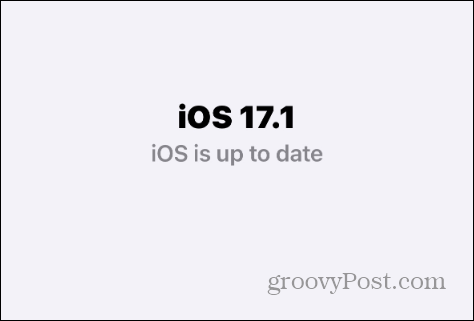
הפעל את מחזיק מפתחות iCloud באייפון שלך
דבר נוסף שתצטרך לעשות הוא להפעיל את מחזיק מפתחות iCloud אם הוא עדיין לא. השתמש בשלבים הבאים כדי להפעיל אותו.
- לִפְתוֹחַ הגדרות באייפון שלך.
- בֶּרֶז סיסמאות מהתפריט.
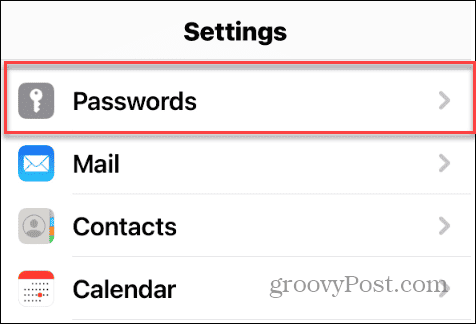
- תצטרך להיכנס עם מזהה פנים או שלך קוד סיסמה של Apple ID.
- בחר אפשרויות סיסמה מהתפריט.
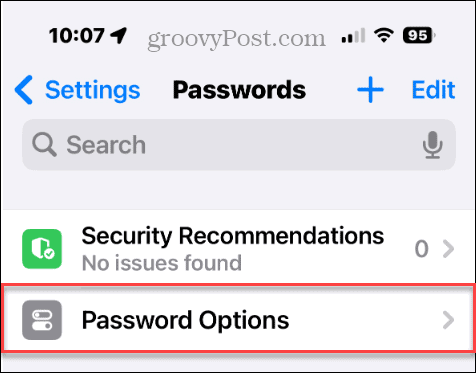
- להבטיח את מילוי אוטומטי של סיסמאות ומפתחות המתג מופעל.
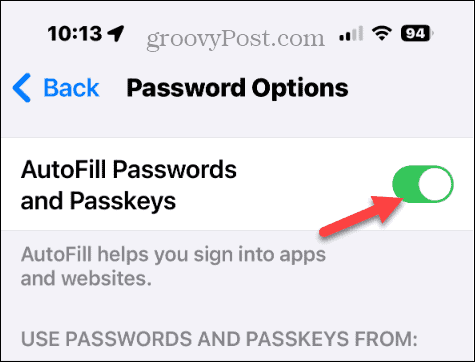
- בֶּרֶז סיסמאות ומחזיק מפתחות של iCloud תחת השתמש בסיסמאות ומפתחות סיסמה מאת סעיף כדי לוודא שהוא מופעל.

הגדר מפתח סיסמה חדש באתר או באפליקציה
כעת, כשהאייפון שלך יכול להשתמש במפתחות סיסמה, תרצה להשתמש בהם באתר או באפליקציה נתמכים. ואפשר ליצור מפתח סיסמה כבר מתחילת יצירת החשבון שלך עבור שירות.
שוב, זכור שהאתר או האפליקציה צריכים לתמוך במפתחות סיסמה. אז, בדוגמה שלנו, אנחנו משתמשים בקיאק, אבל החוויה שלך תשתנה בין אפליקציות ואתרים אחרים. לדוגמה, הגדרת מפתח סיסמה באמזון משתנה מהגדרה באפליקציית Best Buy.
כדי להשתמש במפתחות סיסמה באייפון
- הפעל אפליקציה או אתר נתמכים באייפון או באייפד שלך.
- הקש על האפשרות להיכנס עם חשבון אימייל.
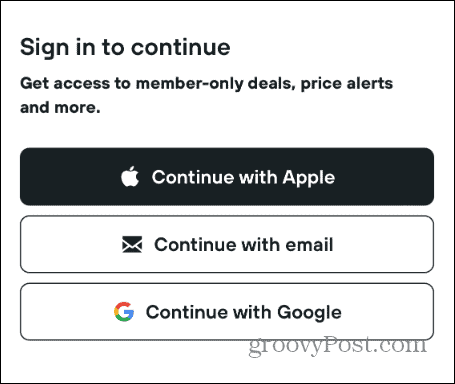
- הקלד את כתובת הדוא"ל שבה ברצונך להשתמש עבור האפליקציה והקש לְהַמשִׁיך.
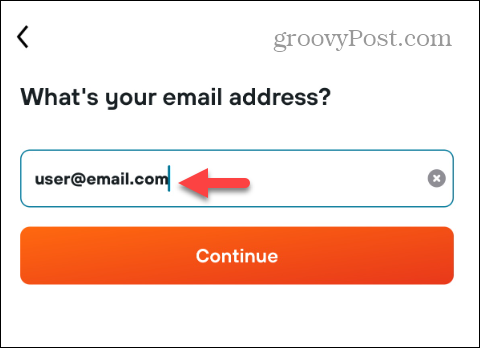
- לאחר שתזין את האימייל שבו ברצונך להשתמש, הקש על תיצור את המשתמש שלך לַחְצָן.
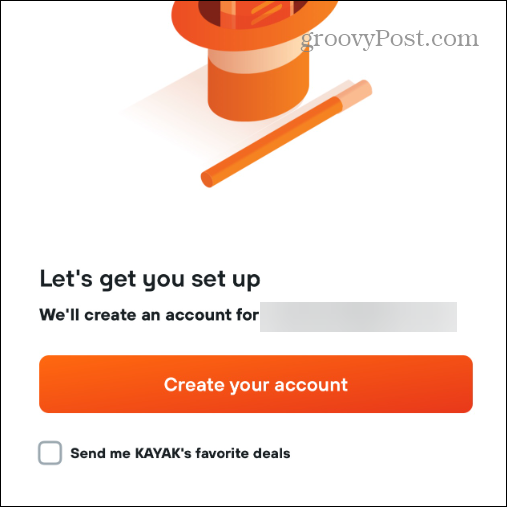
- תתבקש לשמור מפתח סיסמה עבור כתובת הדוא"ל שלך - הקש לְהַמשִׁיך.
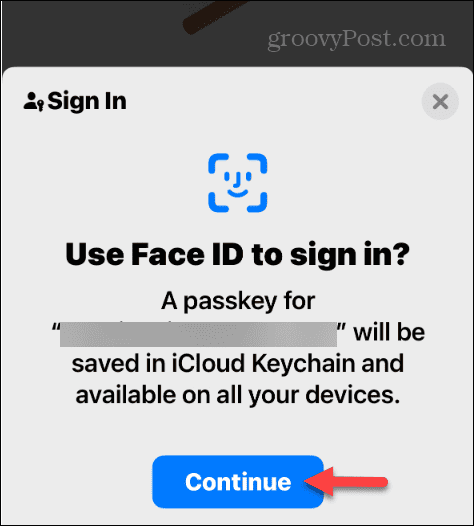
- זהו זה! מפתח הסיסמה נוצר, ואתה מחובר לאפליקציה.
- בפעם הבאה שתצטרך להיכנס, תתבקש להיכנס באמצעות Face ID כאשר מפתח הסיסמה שלך נוצר ומאוחסן ב סיסמאות ומחזיק מפתחות של iCloud.
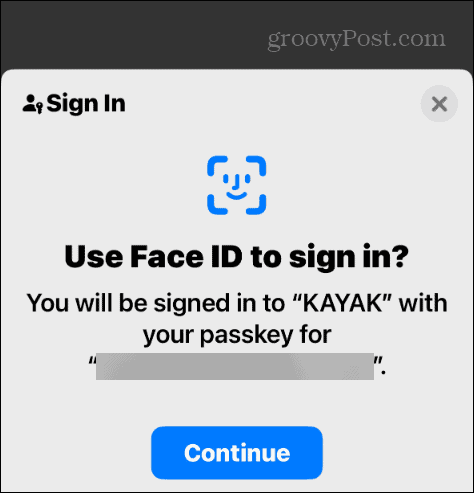
באתרים ובאפליקציות נתמכים שעושים מפתחות סיסמה היטב, התהליך לא יכול להיות קל יותר. בהמשך, תשתמש ב-Face ID עם מפתח הסיסמה שנוצר בצורה מאובטחת כדי להיכנס לאפליקציה או לאתר.
שנה כניסה מסיסמה ל-Passkey
באתרים ובאפליקציות נתמכים, אתה יכול לשנות את אפשרות הכניסה לחשבון שלך מסיסמה למפתח סיסמה. שוב, זו תצטרך להיות אפשרות זמינה בשירותים נתמכים.
כדי לשנות מסיסמה למפתח סיסמה
- עבור אל סעיף חשבון עבור השירות.
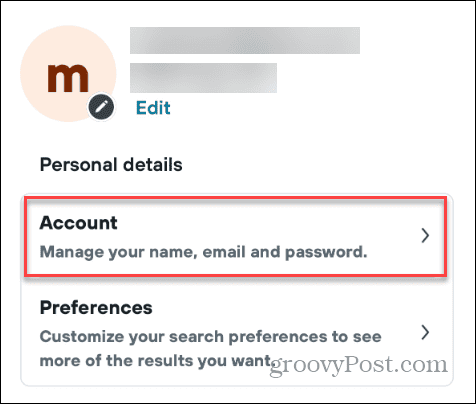
- כדאי למצוא א הגדר מפתח סיסמה אפשרות באפשרויות הכניסה - הקש עליה.
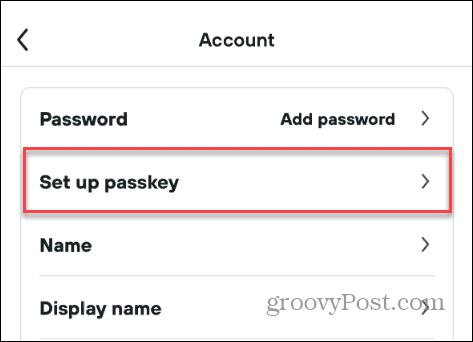
- עקוב אחר ההנחיות שעל המסך באייפון או באייפד שלך כדי להגדיר את האפשרות להיכנס עם Face ID באמצעות מפתח סיסמה בפעם הבאה שתשתמש בשירות.
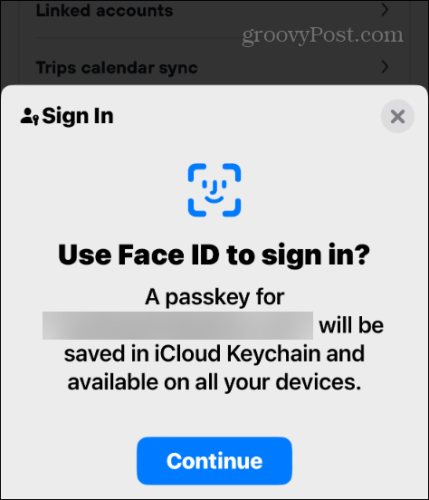
שימוש במפתחות סיסמה באייפון שלך
שימוש במפתחות סיסמה באייפון שלך יוצר שיטה מאובטחת לכניסה אפשרות ללא סיסמה. בנוסף לאייפון ולאייפד שלך, אתה יכול ליצור מפתחות סיסמה עבור אפליקציות ואתרים במחשב ה-Mac שלך.
נכון לעכשיו, טכנולוגיית הכניסה למפתח סיסמה זמינה רק באתרים נבחרים, אך שימו לב אליה ככל שהיא הופכת לנפוצה יותר במהלך השנים הקרובות.
האם המאמר הזה היה מועיל?
מדהים, שתפו:
לַחֲלוֹקצִיוּץRedditלינקדאיןאימיילתודה!
תודה שיצרת איתנו קשר.
תודה שיצרת איתנו קשר.